win10笔记本电脑触摸板右键不好用怎么修复
更新时间:2021-12-10 10:14:52作者:xinxin
如今市面上的众多品牌win10笔记本电脑中都会自带有触摸板功能,方便用户出门时随时进行操作,也不需要连接鼠标,然而有用户在重启win10笔记本电脑之后,却发现触摸板的右键莫名的失灵了,对此win10笔记本电脑触摸板右键不好用怎么修复呢?接下来小编就来告诉大家修复方法。
推荐下载:win10 64 ghost
具体方法:
1、操作之后我们连接一个鼠标,移动鼠标光标至系统左下角,右键点击Windows图标,然后选择 设备管理器。
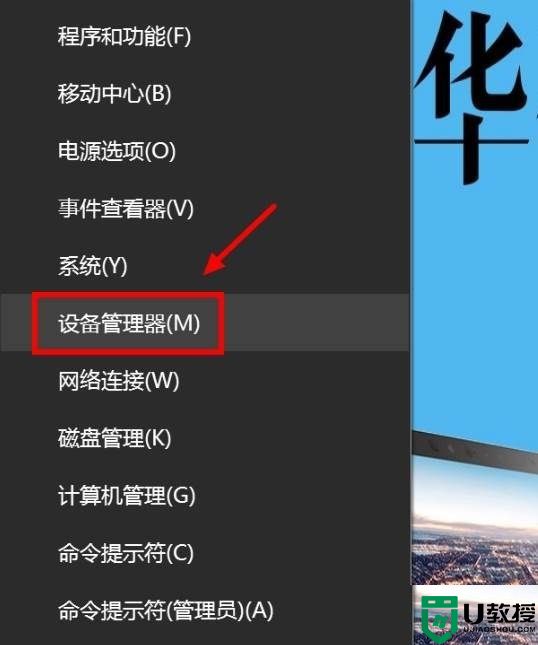
2、找到位于人体学输入设备下的“Microsoft Input Configuration Device”。
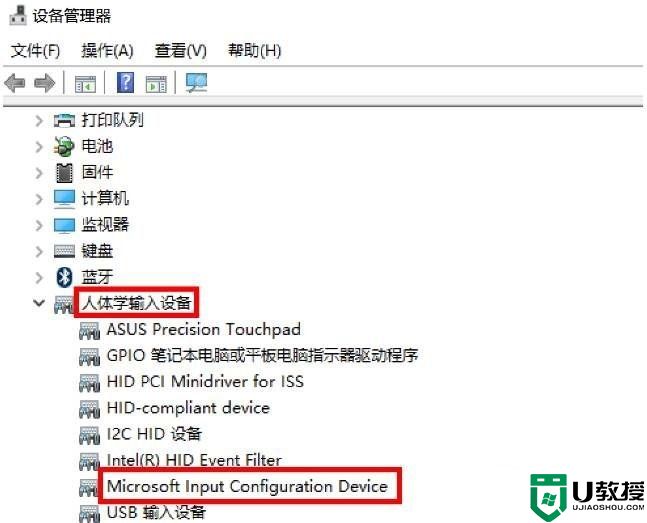
3、展开人体学输入设备后,双击打开 “Microsoft Input Configuration Device”。
4、选择“驱动程序”选项卡,点击 “更新驱动程序”。
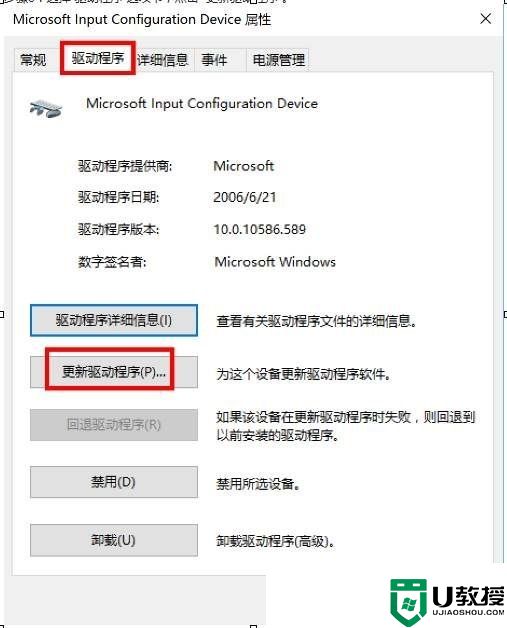
5、再点击 “更新驱动程序”按钮;
6、选择 “自动搜索更新的驱动程序软件”。
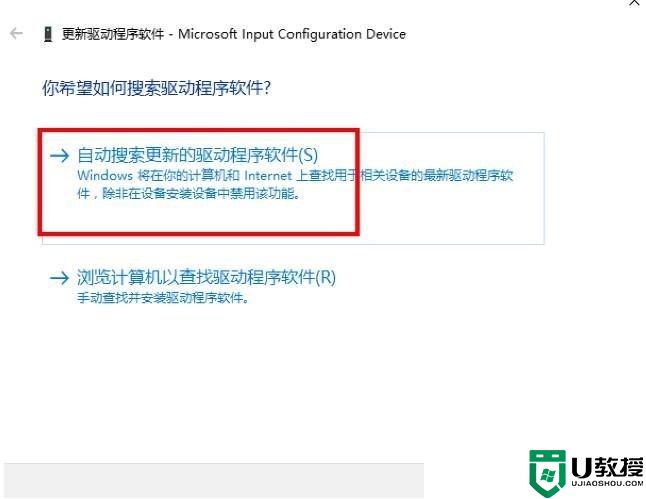
7、这时电脑会从网上搜索合适的触摸板驱动程序,等待搜索完成与安装。
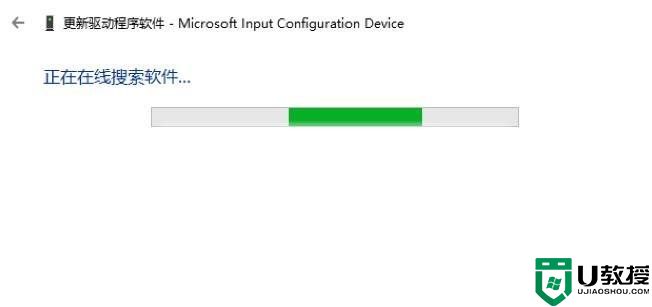
8、待安装完成后点击 “关闭”。
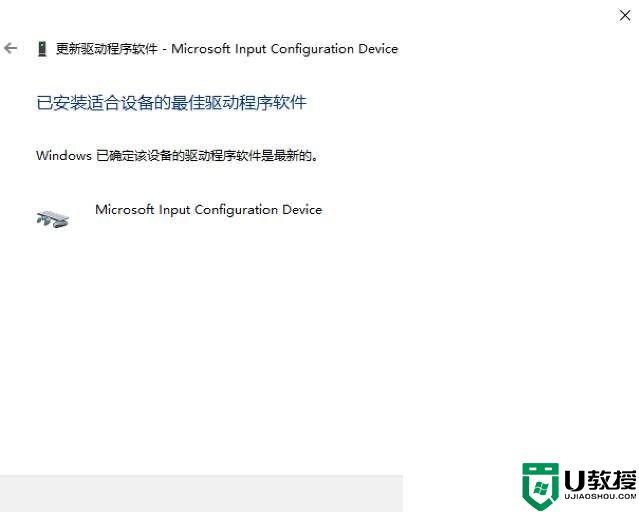
以上就是关于win10笔记本电脑触摸板右键不好用修复方法了,有遇到相同问题的用户可参考本文中介绍的步骤来进行修复,希望能够对大家有所帮助。
win10笔记本电脑触摸板右键不好用怎么修复相关教程
- 苹果笔记本装win10触摸板右键不能用如何修复 苹果笔记本装win10系统后触摸板右键没用怎么办
- win10触摸板右键不能用怎么办 win10触摸板右键失灵修复方法
- win10笔记本触摸板不能用怎么办 win10笔记本触摸板失灵的修复教程
- win10笔记本为什么触摸板用不了 修复win10笔记本触摸板的方法
- 笔记本禁用触摸板方法win10 win10笔记本触摸板怎么关闭
- win10触控板的左右键不能使用怎么办 win10笔记本触控板左右键失灵如何修复
- 联想笔记本w10触摸板失灵怎么办 联想笔记本w10触摸板不能用如何修复
- 笔记本怎么关闭触摸板win10 笔记本win10如何关闭触摸板
- 苹果笔记本w10系统触摸板右击按不了如何修复
- win10系统如何关闭触摸板 win10笔记本怎么禁用触摸板
- Win11如何替换dll文件 Win11替换dll文件的方法 系统之家
- Win10系统播放器无法正常运行怎么办 系统之家
- 李斌 蔚来手机进展顺利 一年内要换手机的用户可以等等 系统之家
- 数据显示特斯拉Cybertruck电动皮卡已预订超过160万辆 系统之家
- 小米智能生态新品预热 包括小米首款高性能桌面生产力产品 系统之家
- 微软建议索尼让第一方游戏首发加入 PS Plus 订阅库 从而与 XGP 竞争 系统之家
热门推荐
win10系统教程推荐
- 1 window10投屏步骤 windows10电脑如何投屏
- 2 Win10声音调节不了为什么 Win10无法调节声音的解决方案
- 3 怎样取消win10电脑开机密码 win10取消开机密码的方法步骤
- 4 win10关闭通知弹窗设置方法 win10怎么关闭弹窗通知
- 5 重装win10系统usb失灵怎么办 win10系统重装后usb失灵修复方法
- 6 win10免驱无线网卡无法识别怎么办 win10无法识别无线网卡免驱版处理方法
- 7 修复win10系统蓝屏提示system service exception错误方法
- 8 win10未分配磁盘合并设置方法 win10怎么把两个未分配磁盘合并
- 9 如何提高cf的fps值win10 win10 cf的fps低怎么办
- 10 win10锁屏不显示时间怎么办 win10锁屏没有显示时间处理方法

